
【Discord】ピン留めの使い方と確認方法!どんなとき使うと便利?
Discordを使っていて、重要なメッセージをブックマークしたり、常に上位表示したいと思ったことはないでしょうか?
Discordはボイスチャット機能が優秀な人気チャットアプリです。とはいえ通常のテキストチャットも充実しています!文字を装飾したり、権限を設定したりとカスタム次第で色んなことができるんです。
そこで今回は、重要な書き込みがログに流されるのを防げる「ピン留め」について解説していきます。ピン留めを上手く使えば、古いメッセージでも簡単に確認できますよ♪
Discord – 話そう、チャットしよう、集まろう
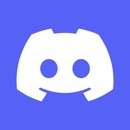
開発:Discord, Inc.
掲載時の価格:無料
Ver:iOS 86.0 / Android 86.8 – Stable
Contents[OPEN]
【Discord】ピン留めを使いたい!どんな機能なの?
まず初めにDiscordの「ピン留め」がどんな機能なのか、基本をおさらいしておきましょう。
チャットでメッセージを保存する機能だよ
Discordでよく使われる「ピン留め」機能は、チャット内のメッセージを保存できる機能です。ピン留めしたメッセージは「ピン留め」アイコンから、簡単に確認できます。
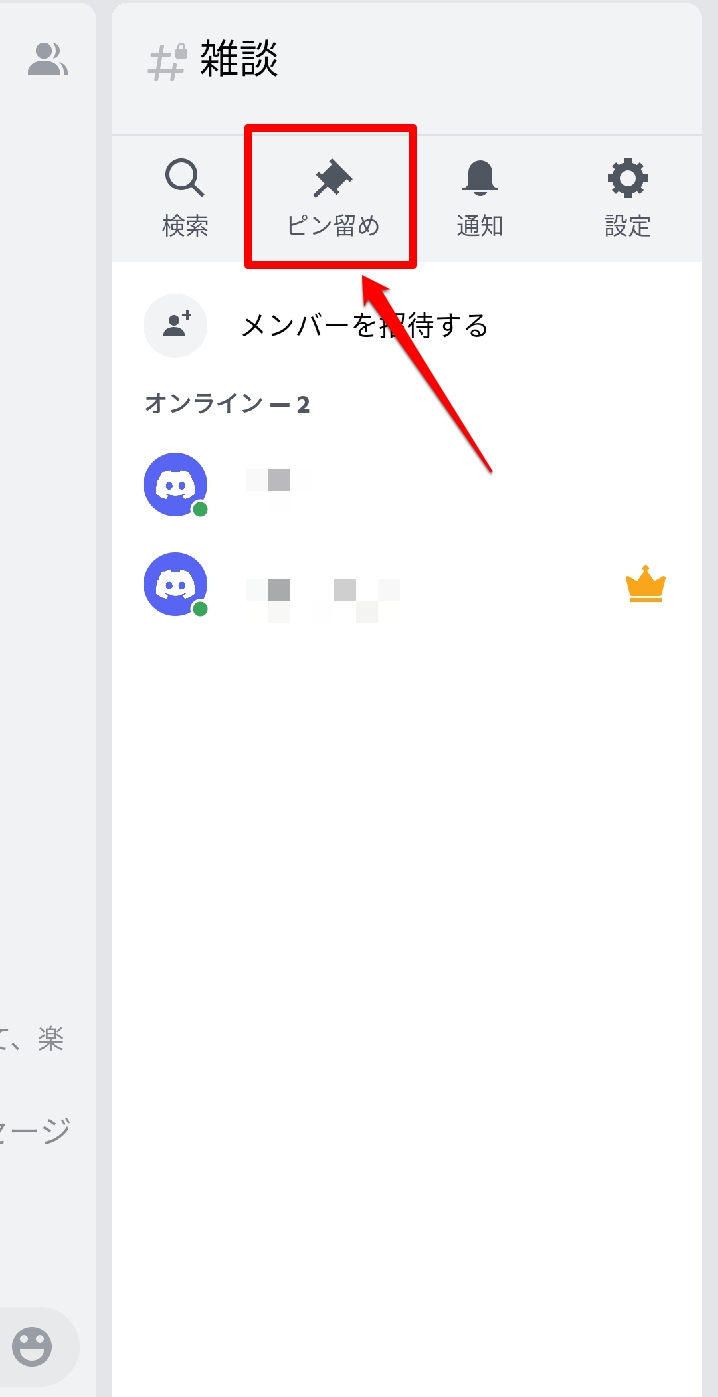
「ピン留め」された実際のメッセージがこちらです。
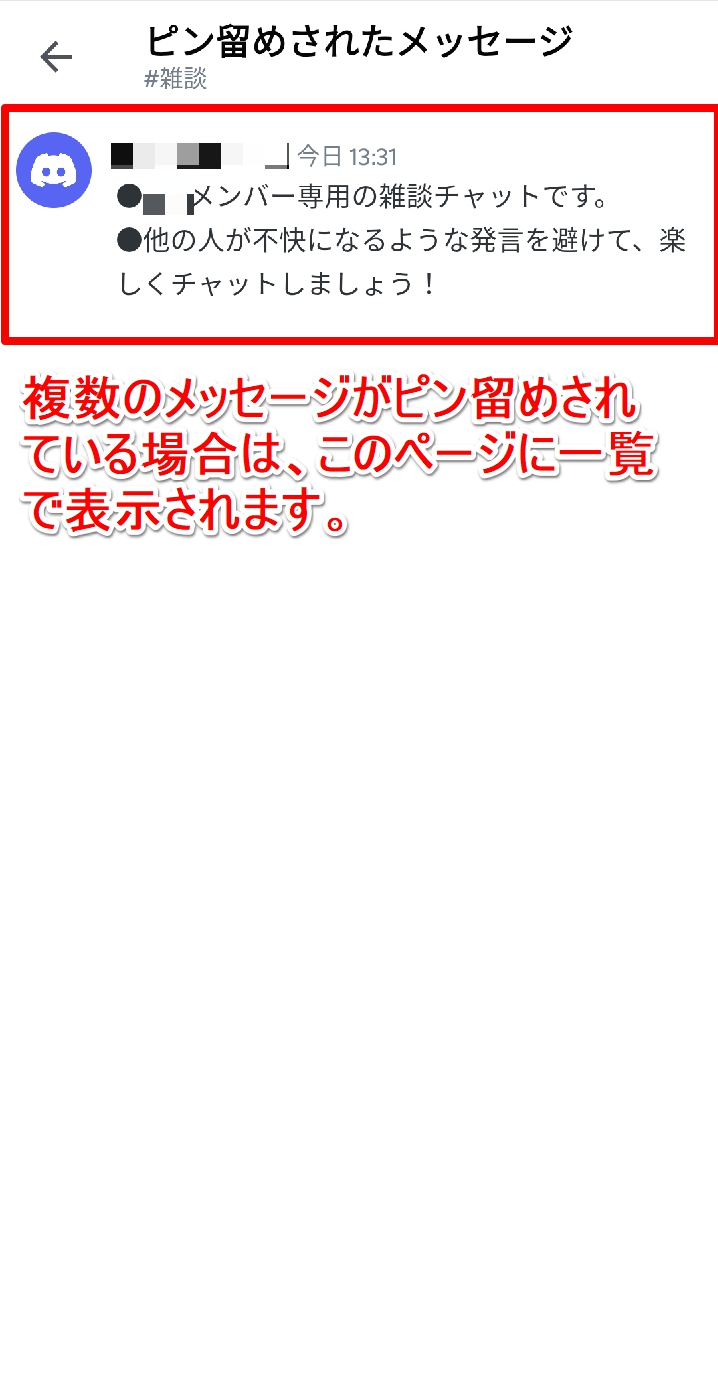
大量のログから重要なメッセージを探すのは大変なので、ぜひとも活用したい機能ですね。
具体的には「サーバーの使い方」や「招待コードやURL」、そして「サーバー運営者からのお知らせ」などに使われているようです。これから自分のサーバーを作る方は、既存のサーバーを参考に運用してみましょう!
大切なメッセージはピン留めしよう!
Discordを長く使っていると、何度も見返したいメッセージがどんどん増えていきますよね。でも、それを全てピン留めしていたら、ピン留めしたメッセージが増えすぎて見にくくなってしまいます。
そのため「重要なお知らせ」や「招待コードやURL」など、大切なメッセージを厳選してピン留めすることが重要です。
また「お知らせ」など内容の更新があるものは、古いピン留めを解除するといった配慮があると嬉しいですよね。もし、自分がピン留めを管理する立場になったら、サーバーの参加者が使いやすいような運用をしていきましょう。
【Discord】ピン留めする・確認する方法
ここからは実際の画面を使って、ピン留めをする方法と確認する方法をご紹介します。
ピン留めの方法は、スマホとPCで異なるため順番に解説していきます。それでは、まずはスマホでのピン留め方法から見ていきましょう!
【スマホ】メッセージを長押ししよう
まずスマホで「Discord」アプリを起動し、サーバーにピン留めしたいメッセージを投稿します。
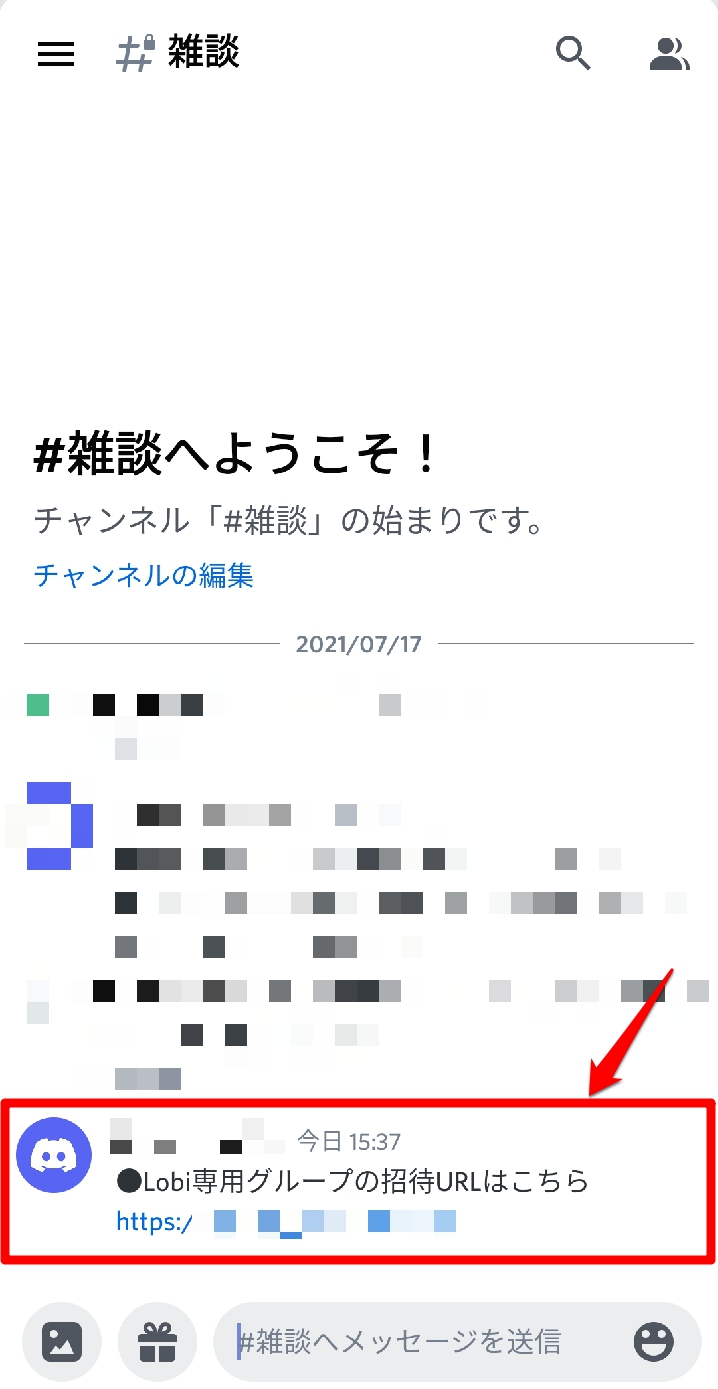
投稿したメッセージを長押しし、編集メニューを表示します。
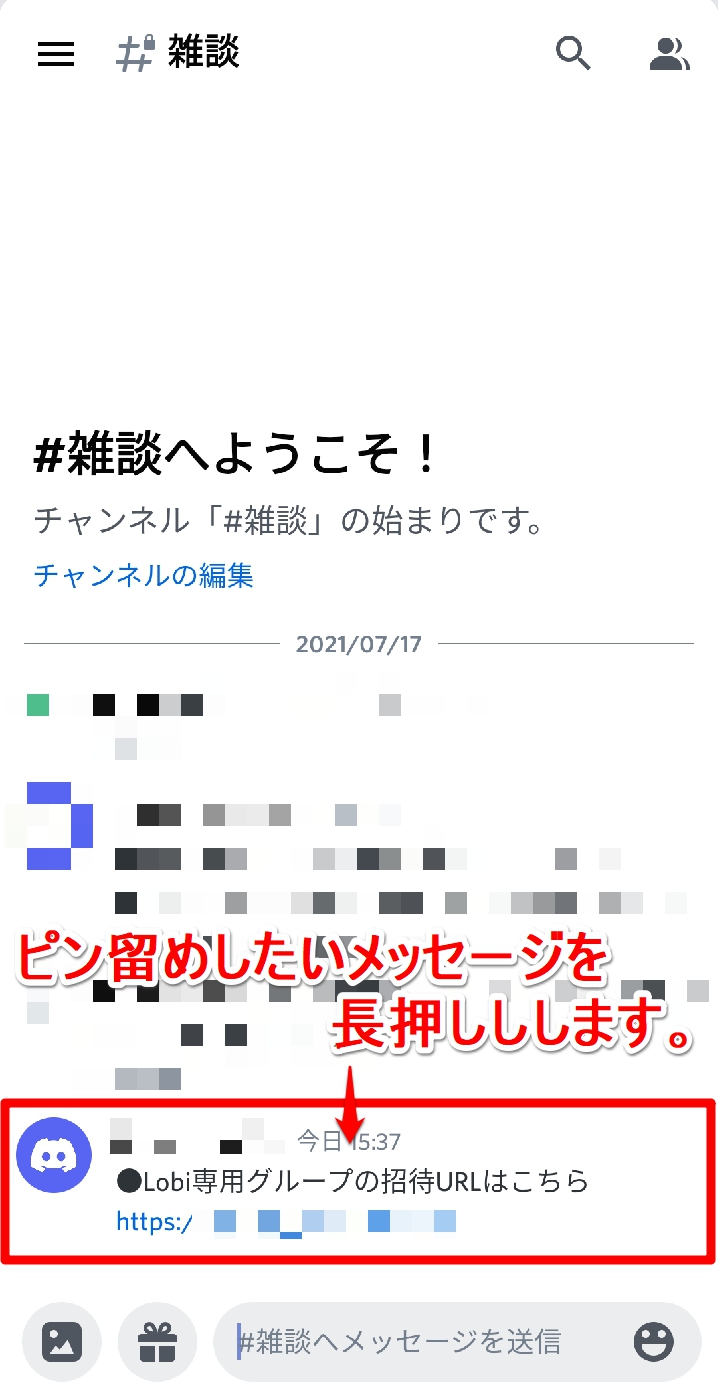
編集メニューが表示されたら、「ピン留め」の項目を選択しましょう。
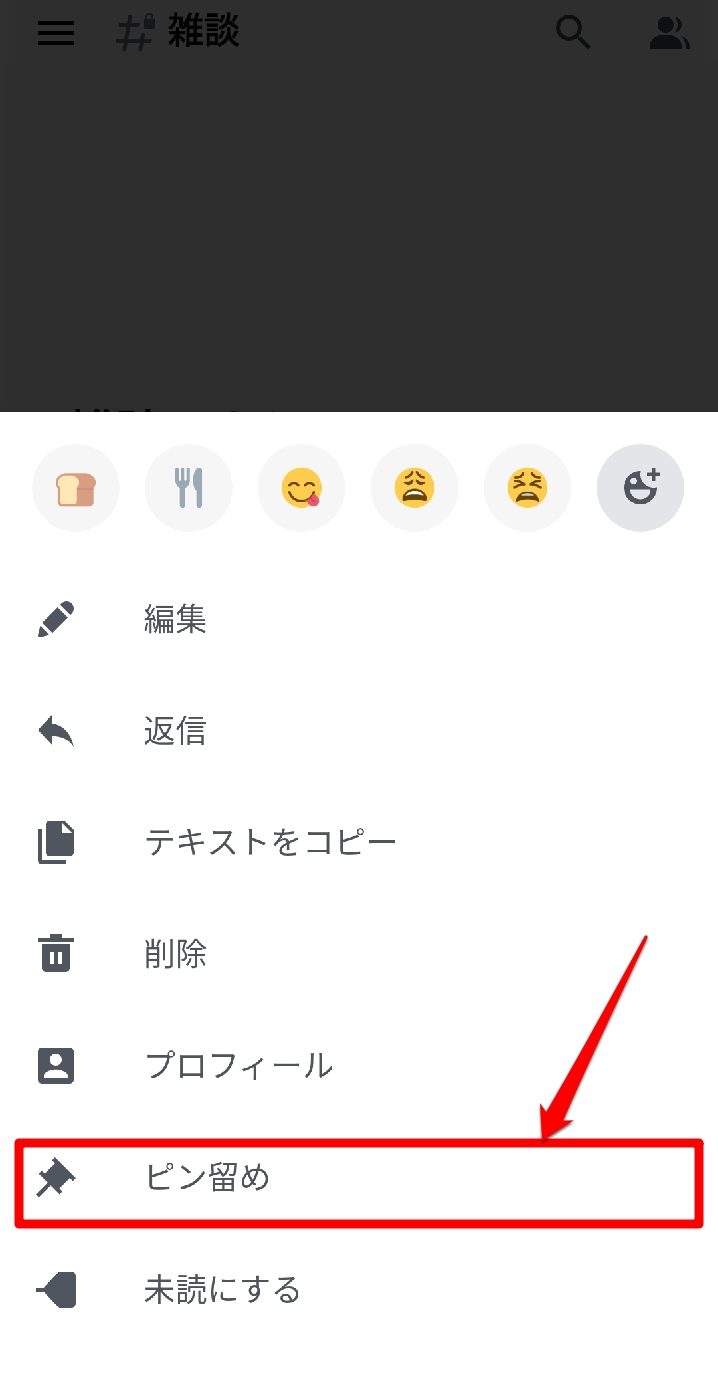
確認画面が出たら「ピン留め」ボタンをタップして、設定は完了です。
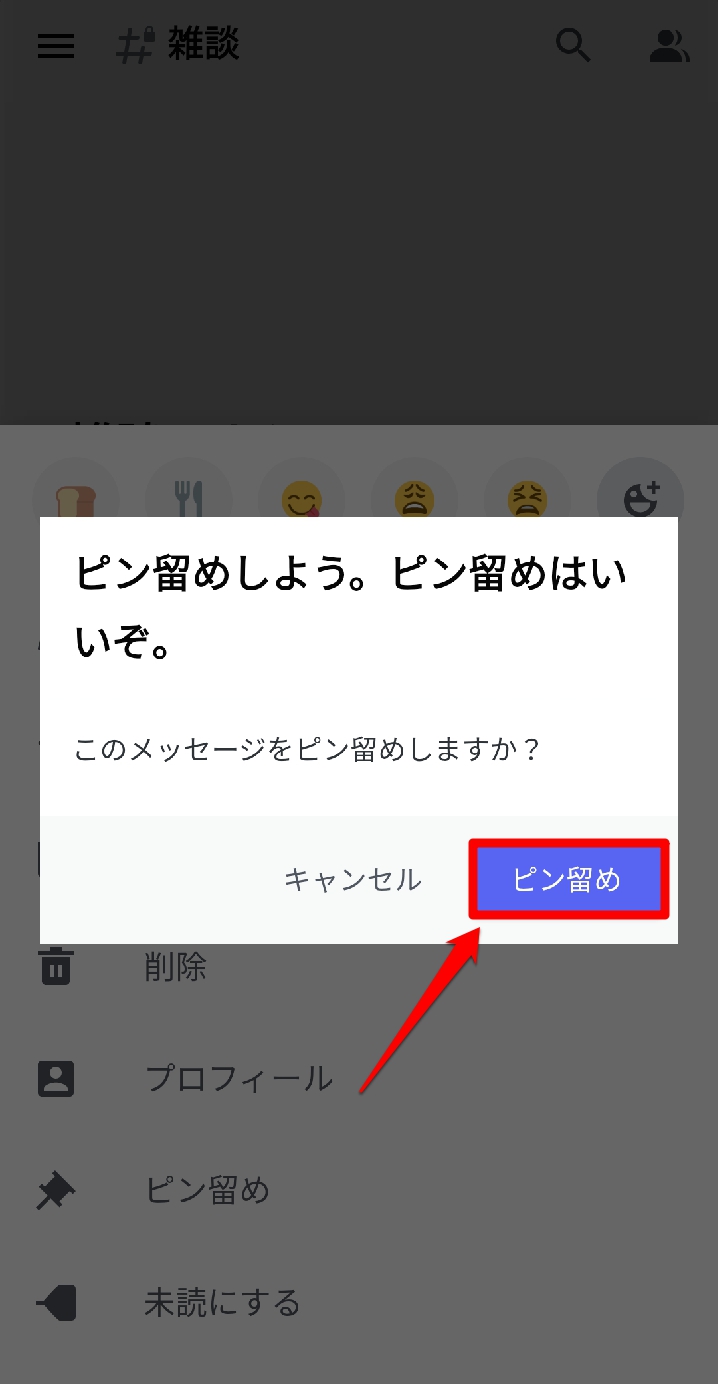
チャット画面に戻ると、「ピン留めを追加したよ」という内容の通知も表示されていますね。
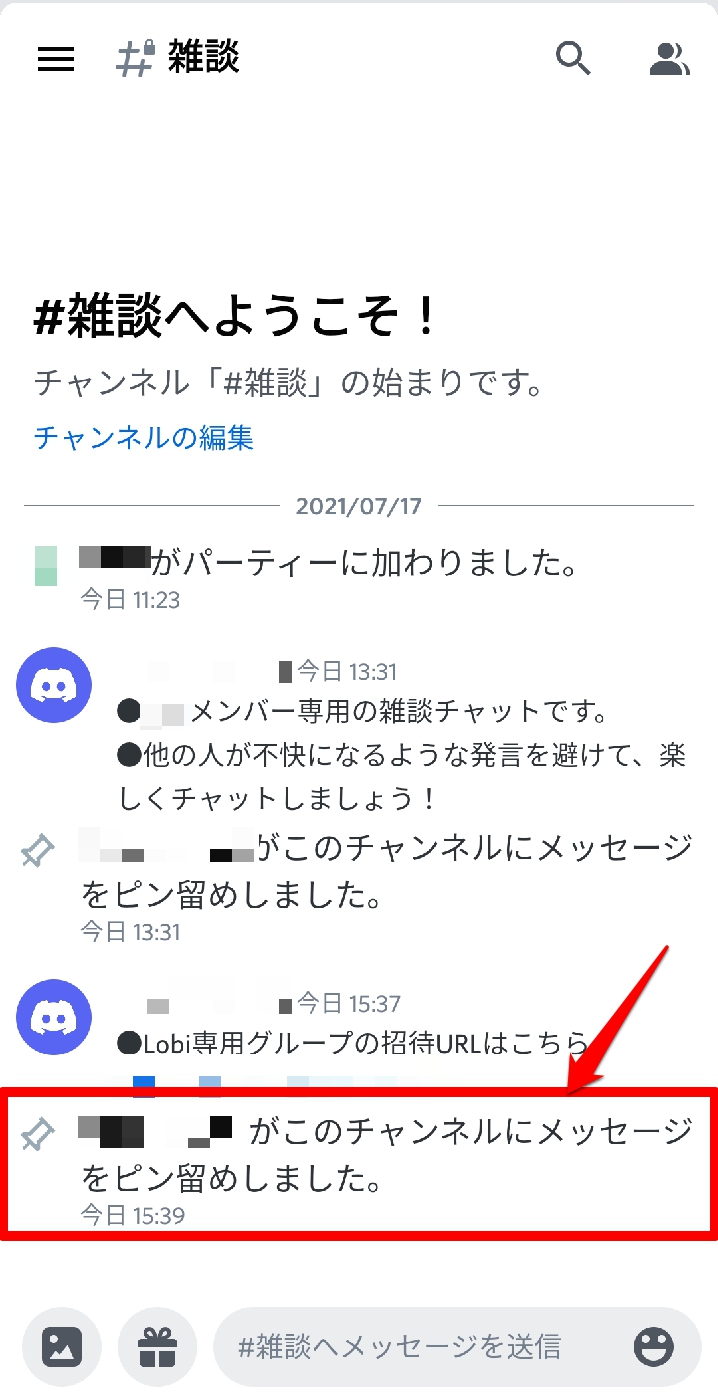
Discord – 話そう、チャットしよう、集まろう
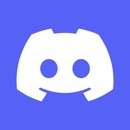
開発:Discord, Inc.
掲載時の価格:無料
Ver:iOS 86.0 / Android 86.8 – Stable